Per verificare l'ID fornitore (VID) emesso da Connectivity Standards Alliance (Alliance), devi generare un file JSON della transazione ed eseguire il comando in Google Home Developer Console.
Assicurati di eseguire questa procedura su una macchina con accesso allo strumento a riga di comando dcld e all'account DCL appropriato per il tuo ID fornitore.
Chiavi della GUI web DCL
Se hai creato il tuo account DCL e le chiavi associate utilizzando la
GUI web DCL, devi
importarli in dcld prima di poter verificare il tuo ID fornitore.
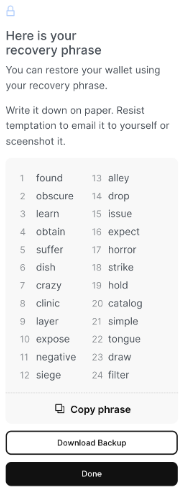
- Individua la frase di recupero mnemonica. Avresti dovuto salvare la frase mnemonica quando hai creato la chiave nella GUI web. La frase mnemonica è composta da 24 parole.
Se non hai
dcld, assicurati di aver installato goLang 1.3.Esiste anche una versione precompilata di DCL per Ubuntu. Per maggiori informazioni, consulta la pagina Distributed Compliance Ledger (DCL) su GitHub.
Importa la chiave utilizzando la frase mnemonica BIP39. Inserisci il seguente comando in
dcld.dcld keys add mykey --recoverEnter your bip39 mnemonic found obscure learn obtain suffer dish crazy clinic layer expose negative siege alley drop issue expect horror strike hold catalog simple tongue draw filter {"name":"jack","type":"local","address":"cosmos1n78djl9spdwcwrmq2z8skxeqqcz7q3n9rhu9ml","pubkey": "{\"@type\":\"/cosmos.crypto.secp256k1.PubKey\",\"key\":\"AghA9HLRUhOAQzC0ZWzZGcPEPtKrGSIpQ4uhjXH9ZNcr\"}"}
La chiave dovrebbe essere stata importata e dovresti essere in grado di eseguire i comandi di firma come richiesto dal nostro Developer Console.
Frase mnemonica
La frase mnemonica BIP39 può essere utilizzata per recuperare o ricostruire le tue chiavi segrete. Non condividere la tua frase mnemonica. Deve essere mantenuta privata e protetta come se fosse la tua chiave DCL privata.
Se non hai eseguito il backup della frase di recupero mnemonica, non esiste un modo diretto per recuperare o importare le chiavi DCL da utilizzare con dcld.
Titolare del conto
La verifica VID richiede un account mainnet Distributed Compliance Ledger (DCL); testnet non è supportata. Se sei il titolare dell'account della tua azienda, per verificare il tuo ID fiscale:
Nell'elenco dei progetti, fai clic su Apri accanto al progetto con cui vuoi lavorare.
Fai clic su Sviluppa.
In ID fornitore (VID), seleziona ID fornitore rilasciato dalla CSA (da certificare) e inserisci l'ID fornitore rilasciato dalla CSA.
Fai clic su Verifica VID per continuare.
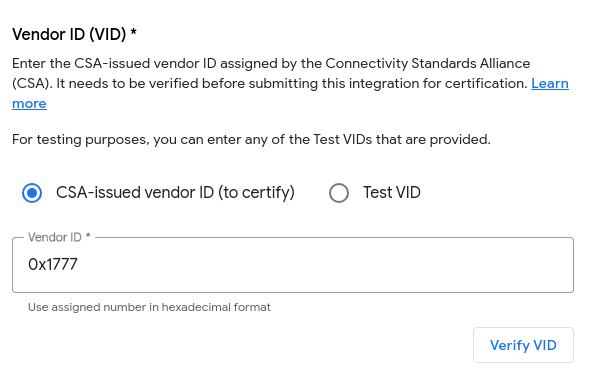
Viene generata una transazione DCL.
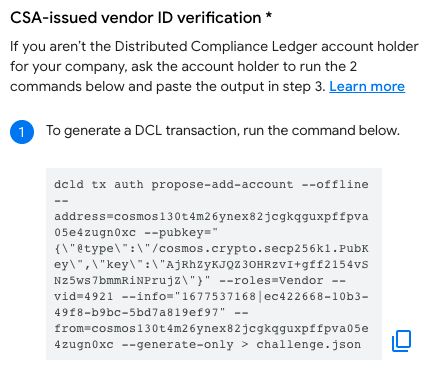
Apri una finestra del terminale.
Se non hai mai utilizzato
dcld, importa la chiave eseguendo il seguente comando:dcld keys import key-name key-fileTi verrà chiesto di inserire la passphrase di decriptazione per la chiave esportata che è stata utilizzata durante la procedura di esportazione.
Copia ed esegui il primo comando come mostrato.
Ora esegui il secondo comando nel terminale.
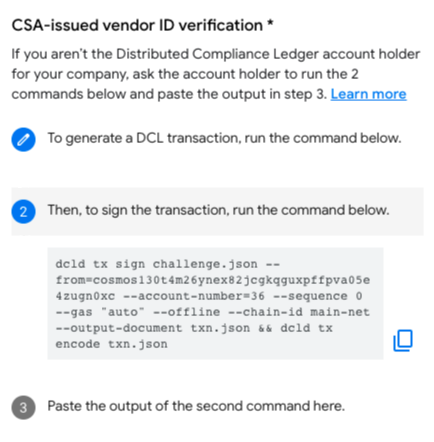
Incolla l'output del secondo comando e fai clic su Invia.
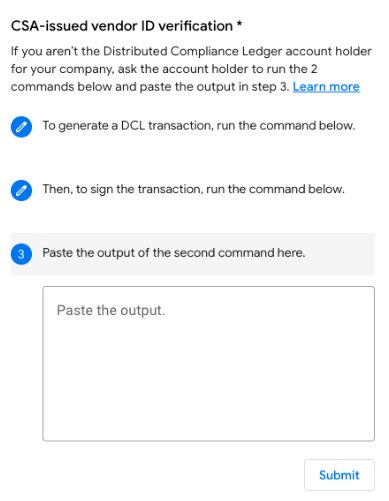
La proprietà del tuo VID verrà verificata.
- Se il tuo ID video di produzione è verificato, riceverai un segno di spunta verde.
Fai clic su Salva e continua per terminare.
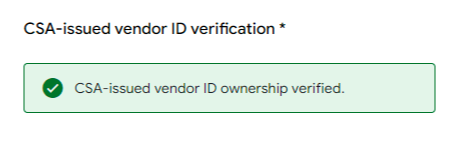
- Se il tuo ID video di produzione viene rifiutato, riceverai un punto esclamativo rosso con i problemi da risolvere.
- Se il tuo ID video di produzione è verificato, riceverai un segno di spunta verde.
Fai clic su Salva e continua per terminare.
Titolare della chiave non dell'account
Se non sei il titolare di un account DCL, devi collaborare con un titolare dell'account per verificare l'ID video.
Se il titolare dell'account ha accesso a Developer Console, chiedigli di verificare l'ID video seguendo le istruzioni riportate in Titolare dell'account.
Se il titolare dell'account non ha accesso a Developer Console:
- Recupera i comandi generati e inviali al titolare dell'account.
- Inserisci il risultato del secondo comando e fai clic su Invia.
- La proprietà del tuo VID verrà verificata.
- Se il tuo ID video di produzione è verificato, riceverai un segno di spunta verde.
Fai clic su Salva e continua per terminare.
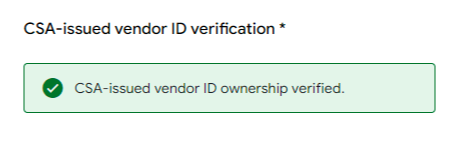
- Se il tuo ID video di produzione viene rifiutato, riceverai un punto esclamativo rosso con i problemi da risolvere.
- Se il tuo ID video di produzione è verificato, riceverai un segno di spunta verde.
Fai clic su Salva e continua per terminare.

